怎么查看win10硬盘信息 win10查看硬盘信息方法
更新时间:2023-05-29 15:37:13作者:jzjob
在使用Windows10电脑的过程中,有时候我们需要查看硬盘的信息,例如硬盘的容量、剩余空间等等。这些信息可以帮助我们更好地管理硬盘,避免因为存储空间不足而影响我们的工作和生活。那么,当我们想要查看Win10硬盘信息时,应该如何操作呢?下面,小编就来介绍一下查看硬盘信息的具体方法。
具体方法:
1.点击开始按钮,选择控制面板选项。
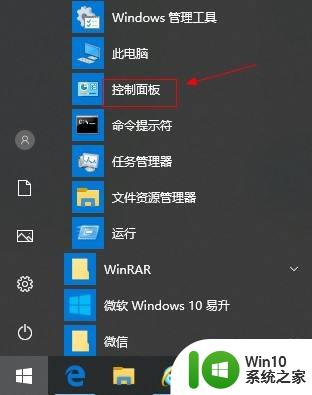
2.选择管理工具选项。
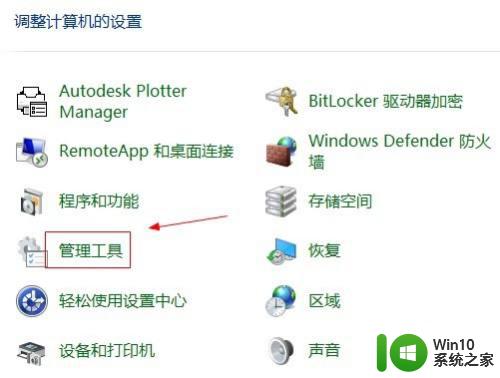
3.点击系统信息选项。

4.在存储选项中,点击硬盘选项。
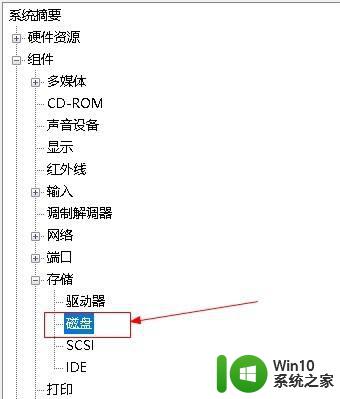
5.在右侧窗口,查看硬盘信息。
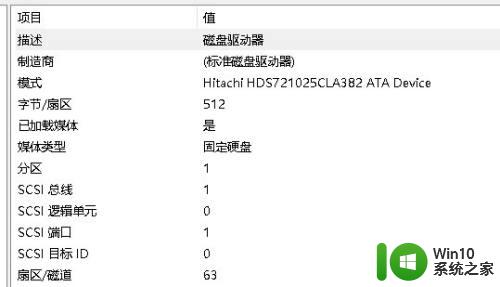
以上就是怎么查看win10硬盘信息的全部内容,还有不懂得用户就可以根据小编的方法来操作吧,希望能够帮助到大家。
怎么查看win10硬盘信息 win10查看硬盘信息方法相关教程
- win10查看电脑硬盘信息的方法 win10电脑硬盘信息在哪里
- win1020h2版本如何查看硬件信息 win1020h2版本如何查看系统配置信息
- win10查看主板信息的方法 win10怎么查看主板信息
- win10修改硬盘信息硬件信息方法 win10如何修改硬盘信息和硬件信息
- 查看win10版本详细信息的方法 怎么查看win10版本详细信息
- win10查看工作组信息的详细方法 win10如何查看工作组信息
- win10如何查看电脑硬件配置信息 win10如何查看电脑配置
- win10系统版本信息在哪查看 如何在win10中查看系统版本信息
- w10电脑配置信息查看方法 Windows 10电脑系统如何查看硬件配置信息
- win10查看硬盘类型的方法 win10怎么查看硬盘类型
- win10版本信息在哪里查看 查看win10系统版本的方法
- win10系统电脑的配置查看方式 如何查看win10系统电脑的硬件配置信息
- 蜘蛛侠:暗影之网win10无法运行解决方法 蜘蛛侠暗影之网win10闪退解决方法
- win10玩只狼:影逝二度游戏卡顿什么原因 win10玩只狼:影逝二度游戏卡顿的处理方法 win10只狼影逝二度游戏卡顿解决方法
- 《极品飞车13:变速》win10无法启动解决方法 极品飞车13变速win10闪退解决方法
- win10桌面图标设置没有权限访问如何处理 Win10桌面图标权限访问被拒绝怎么办
win10系统教程推荐
- 1 蜘蛛侠:暗影之网win10无法运行解决方法 蜘蛛侠暗影之网win10闪退解决方法
- 2 win10桌面图标设置没有权限访问如何处理 Win10桌面图标权限访问被拒绝怎么办
- 3 win10关闭个人信息收集的最佳方法 如何在win10中关闭个人信息收集
- 4 英雄联盟win10无法初始化图像设备怎么办 英雄联盟win10启动黑屏怎么解决
- 5 win10需要来自system权限才能删除解决方法 Win10删除文件需要管理员权限解决方法
- 6 win10电脑查看激活密码的快捷方法 win10电脑激活密码查看方法
- 7 win10平板模式怎么切换电脑模式快捷键 win10平板模式如何切换至电脑模式
- 8 win10 usb无法识别鼠标无法操作如何修复 Win10 USB接口无法识别鼠标怎么办
- 9 笔记本电脑win10更新后开机黑屏很久才有画面如何修复 win10更新后笔记本电脑开机黑屏怎么办
- 10 电脑w10设备管理器里没有蓝牙怎么办 电脑w10蓝牙设备管理器找不到
win10系统推荐
- 1 番茄家园ghost win10 32位官方最新版下载v2023.12
- 2 萝卜家园ghost win10 32位安装稳定版下载v2023.12
- 3 电脑公司ghost win10 64位专业免激活版v2023.12
- 4 番茄家园ghost win10 32位旗舰破解版v2023.12
- 5 索尼笔记本ghost win10 64位原版正式版v2023.12
- 6 系统之家ghost win10 64位u盘家庭版v2023.12
- 7 电脑公司ghost win10 64位官方破解版v2023.12
- 8 系统之家windows10 64位原版安装版v2023.12
- 9 深度技术ghost win10 64位极速稳定版v2023.12
- 10 雨林木风ghost win10 64位专业旗舰版v2023.12